판테온 데스크톱은 Elementary OS의 핵심 요소이며, 운영 체제 전체가 이 데스크톱을 기반으로 구축되어 있습니다. 모든 디자인과 설정은 매우 특별한 방식으로 이루어져 있습니다. 이는 Elementary OS 및 판테온 개발자들이 사용자가 시스템을 임의로 변경하는 것을 원치 않기 때문입니다. 개발자들은 판테온이 이미 완벽한 아름다움을 갖추고 있으며 사용자가 굳이 수정할 필요가 없다고 믿습니다. 모든 요소가 조화롭고 “정상적으로 작동”해야 한다는 것이 그들의 목표입니다. 실제로 판테온은 매우 세련된 데스크톱 환경입니다. 컨트롤은 명확하고, 아이콘은 멋스러우며, 테마는 매우 보기 좋습니다. 하지만 판테온의 기본 디자인이 모든 사용자에게 적합한 것은 아닙니다. 따라서 판테온 데스크톱을 즉시 사용자 정의할 수 있는 옵션이 없다는 점은 아쉬운 부분입니다.
다행히도, 타사 소프트웨어를 사용하면 판테온 데스크톱을 사용자 정의할 수 있습니다. 이 가이드에서는 판테온 데스크톱 환경을 분석하고, 사용자가 데스크톱을 자신에게 맞게 조정하는 방법을 알려드리겠습니다.
기본 조정 도구 설치
판테온은 원래 사용자 정의를 허용하지 않지만, “Elementary Tweaks”라는 타사 프로그램을 사용하면 가능합니다. 시스템에 Elementary Tweaks를 설치하고 판테온을 사용자 정의하려면 다음 단계를 따르십시오.
먼저, 소프트웨어 속성 관리 도구를 설치해야 합니다. 이 도구는 Elementary Tweaks에 필요합니다.
sudo apt install software-properties-common
다음으로, Elementary 시스템에 PPA(개인 패키지 아카이브)를 추가합니다.
sudo add-apt-repository ppa:philip.scott/elementary-tweaks
이제 시스템 변경 사항을 적용하기 위해 업데이트를 실행합니다.
sudo apt update
마지막으로, Elementary Tweaks 도구를 설치합니다.
sudo apt install elementary-tweaks
디자인 변경하기
Elementary Tweaks는 일반적인 프로그램과는 다르게 작동합니다. 직접 실행할 필요는 없습니다. 대신, 판테온의 설정 영역에 “조정” 섹션이 추가됩니다. 이 섹션에서 다양한 설정 변경이 가능합니다.
설정의 “조정” 섹션에서 첫 번째로 살펴볼 부분은 “모양”입니다. 설정에 접근하려면, 화면 오른쪽 상단 모서리에 있는 애플리케이션 버튼을 클릭하고 “설정”을 검색하여 실행한 다음, “조정” 섹션을 클릭하십시오.
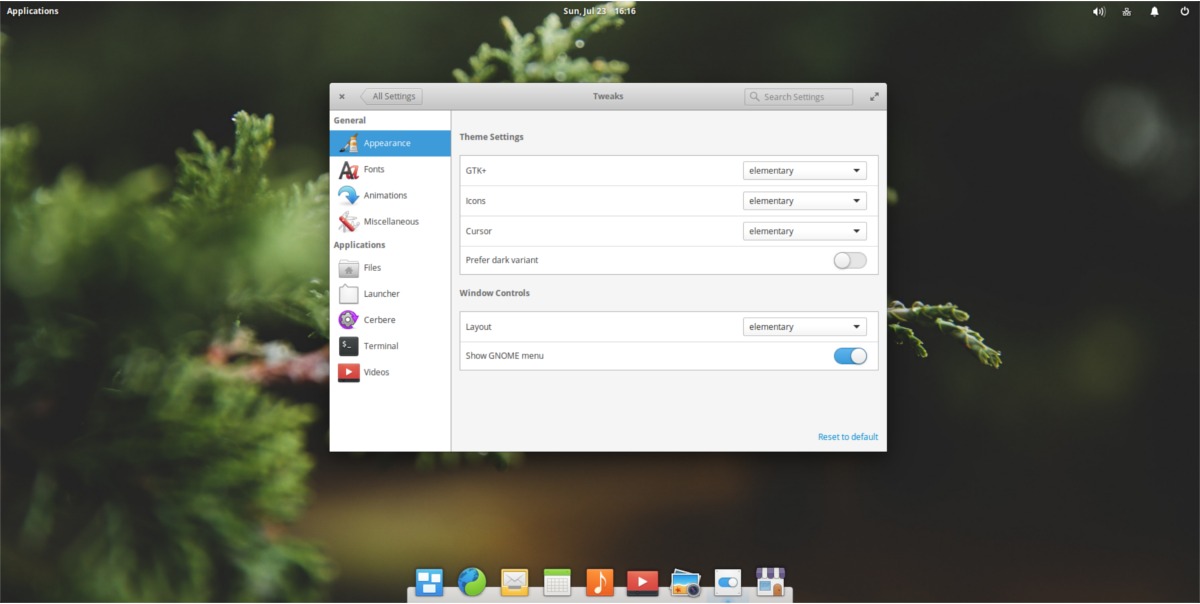
GTK 테마 및 다크 모드
판테온 사용자 정의에서 가장 중요한 부분 중 하나는 GTK 테마입니다. 판테온 데스크톱이 GTK 기술과 Gnome을 기반으로 구축되었기 때문입니다. Elementary 프로젝트는 기본적인 테마를 제공하지만, 마음에 들지 않는다면 새로운 조정 섹션에서 쉽게 변경할 수 있습니다.
“GTK+” 메뉴에서 드롭다운을 클릭하면 시스템에 설치된 모든 테마 목록이 표시됩니다. 또한, “다크 변형 선호” 옵션을 선택하여 판테온의 테마를 “다크 모드”로 변경할 수 있습니다.
기본으로 제공되는 테마가 마음에 들지 않는다면 다양한 Gnome 테마를 찾아보세요!
아이콘
아이콘은 Linux 데스크톱을 아름답게 만드는 데 중요한 역할을 합니다. 좋은 테마와 함께 사용하면 데스크톱을 매우 세련되게 만들 수 있습니다. 판테온은 기본적으로 괜찮은 아이콘 테마를 제공하지만, 모든 사용자에게 맞는 것은 아닙니다. 다행히 Elementary Tweaks를 사용하면 기본 아이콘을 빠르게 변경할 수 있습니다.
미세 조정 섹션에서 “아이콘”을 찾아 드롭다운 메뉴를 클릭합니다. 메뉴에는 시스템에 설치된 모든 아이콘 테마가 표시됩니다. 목록에서 원하는 테마를 선택하여 변경할 수 있습니다.
새로운 판테온 아이콘을 찾고 있다면, 아이콘 테마 관련 자료를 확인해 보세요!
커서
판테온에서 커서 모양을 변경하는 것은 매우 간단합니다! 테마 설정의 커서 섹션에서 드롭다운 메뉴를 클릭하면 됩니다. 여기서 설치된 커서 테마 중 하나를 선택할 수 있습니다.
창 레이아웃
판테온의 창 버튼은 사용자에게 다소 불편할 수 있습니다. 최소화 버튼이 없으며, 오른쪽에는 최대화 버튼이, 왼쪽에는 닫기 버튼이 있습니다. 판테온에서 창을 최소화하려면 독에서 앱 아이콘을 클릭해야 합니다. 이는 다른 데스크톱 환경과 비교했을 때 다소 특이한 방식입니다. 대부분의 Elementary 사용자에게는 익숙하지만, 모든 사용자에게 적합한 것은 아닙니다. 이러한 창 작동 방식이 불편하다면, 테마 설정 영역의 레이아웃 섹션에서 창 레이아웃 옵션을 변경할 수 있습니다.
레이아웃 옆의 드롭다운 메뉴를 클릭하여 다양한 창 레이아웃 옵션을 확인하고 자신에게 가장 적합한 옵션을 선택하십시오.
글꼴 변경하기
Elementary Tweaks를 사용하면 시스템 글꼴도 변경할 수 있습니다. Tweaks에서 측면의 “글꼴” 섹션을 클릭합니다. 여기에서 기본 글꼴, 문서 글꼴, 고정 폭 글꼴 및 제목 표시줄 글꼴을 변경할 수 있습니다.

애니메이션 설정하기
Elementary OS는 대부분의 PC에서 원활하게 작동하지만, 일부 사용자는 그래픽 설정으로 인해 약간의 문제를 겪을 수 있습니다. Tweaks에서 “애니메이션” 섹션을 클릭하여 애니메이션을 활성화하거나 비활성화할 수 있습니다. 또한 “지속 시간” 섹션에서 애니메이션 속도를 조절할 수 있습니다.
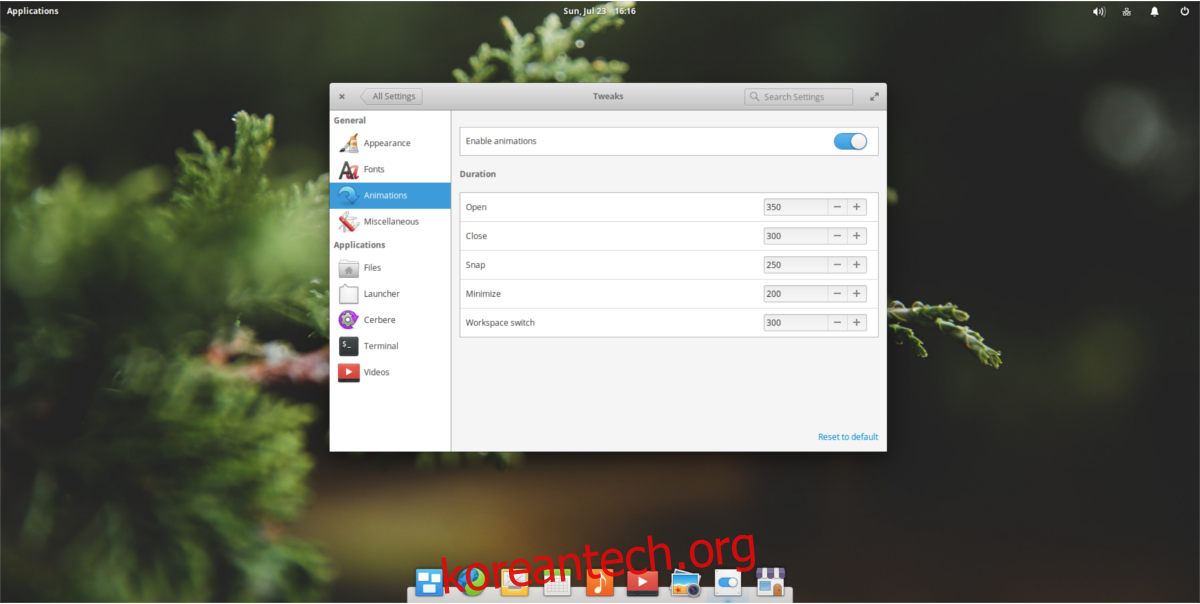
파일 관리자 설정하기
Elementary OS의 파일 관리자는 한 번 클릭으로 모든 항목을 여는 독특한 설정을 가지고 있습니다. 이 설정이 불편하다면 Elementary Tweaks를 사용하여 매우 쉽게 비활성화할 수 있습니다. 사이드 메뉴에서 “파일” 섹션을 찾고, “한 번 클릭” 옵션을 비활성화하십시오. 또한, “탭 복원” 옵션을 해제하여 파일 관리자 탭 복원 설정을 비활성화할 수 있습니다.

터미널 설정하기
기본 Elementary OS 터미널은 매우 기본적인 설정을 제공하며, 사용자 정의가 제한적입니다. 다행히 Elementary Tweaks를 사용하면 터미널 설정을 변경할 수 있습니다. Tweaks 섹션에서 “터미널”을 선택하면, 배경색부터 “자동 복사 붙여넣기” 및 “안전하지 않은 붙여넣기 경고”와 같은 다양한 터미널 설정을 변경할 수 있습니다.

결론
“비전”에 집중한 데스크톱 환경은 훌륭한 프로젝트이지만, Linux 사용의 핵심 중 하나인 수정의 자유를 제한한다는 아쉬움이 있습니다. 판테온은 사용자에게 뛰어난 경험을 제공하지만, 그 경험이 제한적입니다. 다행히 Elementary Tweaks와 같은 도구를 사용하면 판테온을 더욱 사용자 친화적으로 만들고, 필요에 따라 다양한 설정을 변경할 수 있습니다.